苹果手机怎样更新软件
手机更新软件有多种方法,以下是详细介绍:
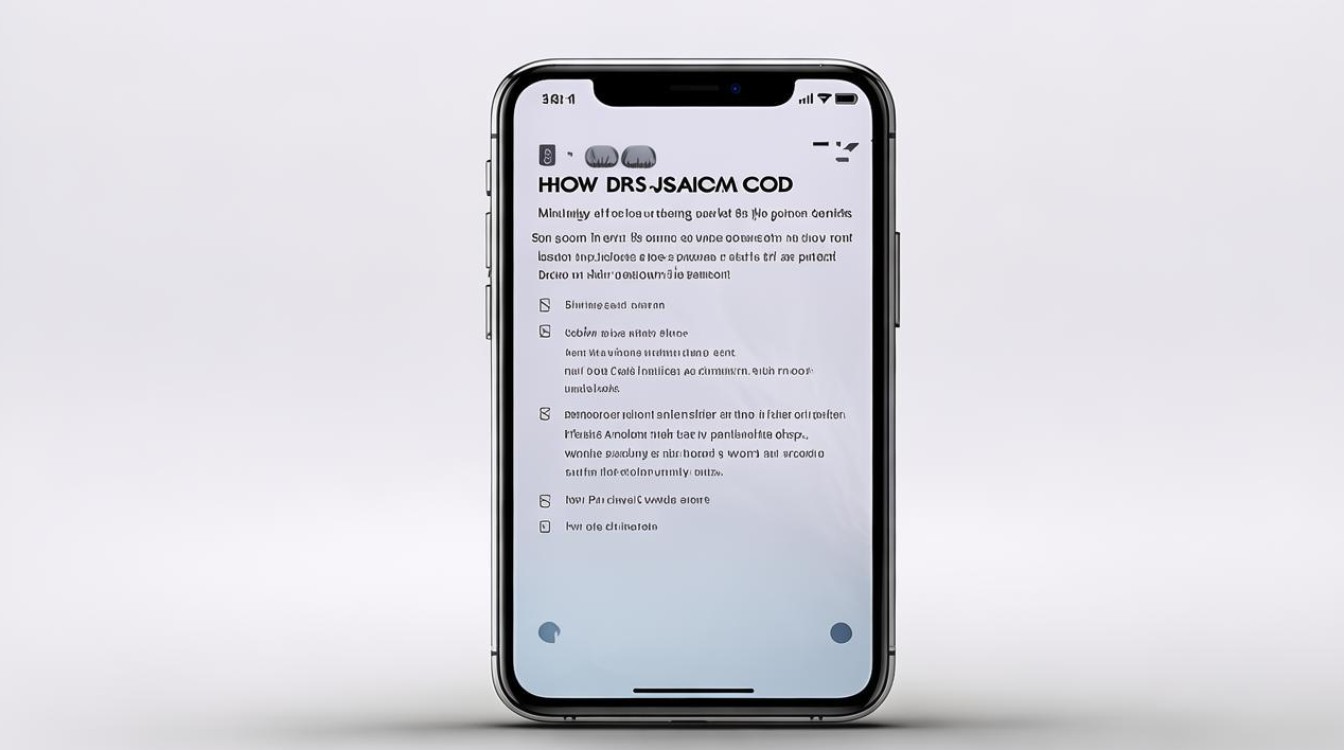
系统软件更新
-
自动更新
- 设置步骤:打开“设置”应用,点击“通用”,再进入“软件更新”界面,开启“自动下载更新”功能,部分手机还可在“设置”-“App Store”中开启“App更新”选项,这样手机会在空闲时自动下载并安装应用的更新。
- 注意事项:需确保手机连接到稳定的Wi-Fi网络,且电量充足,以避免在更新过程中出现中断导致更新失败或设备损坏等问题。
-
手动更新
- 操作流程:打开“设置”应用,进入“通用”选项,然后点击“软件更新”,系统会检查是否有新版本可用,并在界面上显示相关信息,如新版本的功能介绍、更新大小等,若有可用更新,点击“下载并安装”按钮,并输入解锁密码,即可开始更新过程,在更新过程中,可能需要耐心等待一段时间,具体时间取决于更新文件的大小和网络速度。
- 前期准备:建议在更新前备份iPhone中的重要数据,可通过iCloud或iTunes进行备份,以防万一更新过程中出现问题导致数据丢失,确保手机电量至少保持在50%以上,或直接连接充电器,以保证更新过程的顺利进行。
应用程序更新
-
通过App Store更新
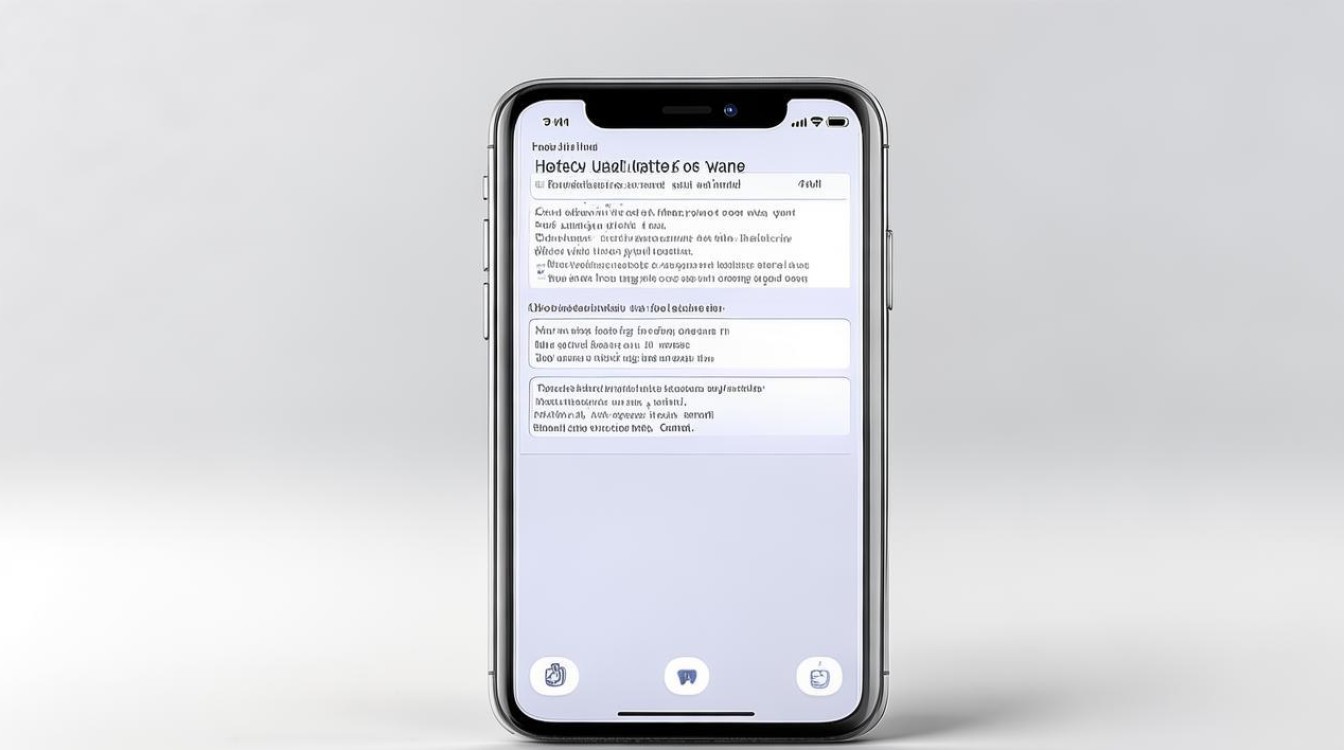
- 更新入口:打开App Store应用,点击右下角的“更新”标签,这里会列出所有待更新的应用。
- 单个应用更新:点击某个应用旁边的“更新”按钮,即可开始下载并安装该应用的更新,若想更新多个应用,可点击“全部更新”按钮,但需注意一次性更新多个应用可能会消耗较多流量,建议在连接Wi-Fi的情况下进行。
- 自动更新设置:在App Store的“设置”中,可开启“自动下载”功能,包括“自动下载更新”和“自动下载新应用”,开启后手机会在连接到Wi-Fi且电量充足时自动下载并安装应用的更新和新应用。
-
通过iTunes更新
- 连接设备:将手机通过数据线连接到电脑,并打开电脑上的iTunes软件,iTunes会自动识别连接的设备,在软件界面中显示设备信息。
- 检查更新:在iTunes中找到对应的设备图标,点击进入设备管理页面,在“标签下,点击“检查更新”按钮,iTunes会检测是否有可用的软件更新。
- 下载安装:如果有可用的更新,iTunes会提示用户下载并安装,按照提示操作,等待更新文件下载完成并自动安装到手机中即可。
下面是苹果手机更新软件方式对比表:
| 更新方式 | 适用场景 | 操作便捷性 | 网络要求 | 注意事项 |
|---|---|---|---|---|
| 系统自动更新 | 希望设备始终保持最新状态,无需手动干预 | 高,设置后自动完成 | 需稳定Wi-Fi网络,电量充足 | 可能出现更新失败需重新尝试 |
| 系统手动更新 | 想自主选择更新时间,了解更新详情 | 中,需手动操作几步 | 需稳定Wi-Fi网络,建议电量50%以上 | 更新前最好备份数据 |
| App Store更新应用 | 常规应用更新,可选择性更新 | 较高,操作简单直观 | 可在Wi-Fi或移动数据下(建议Wi-Fi) | 批量更新注意流量消耗 |
| iTunes更新 | 习惯用电脑管理手机,或处理复杂更新问题 | 较低,需连接电脑操作 | 需电脑网络正常 | 要确保iTunes版本兼容 |
苹果手机更新软件的方法多样,用户可根据自身需求和实际情况选择合适的更新方式,以确保设备始终保持良好的运行状态和安全性。
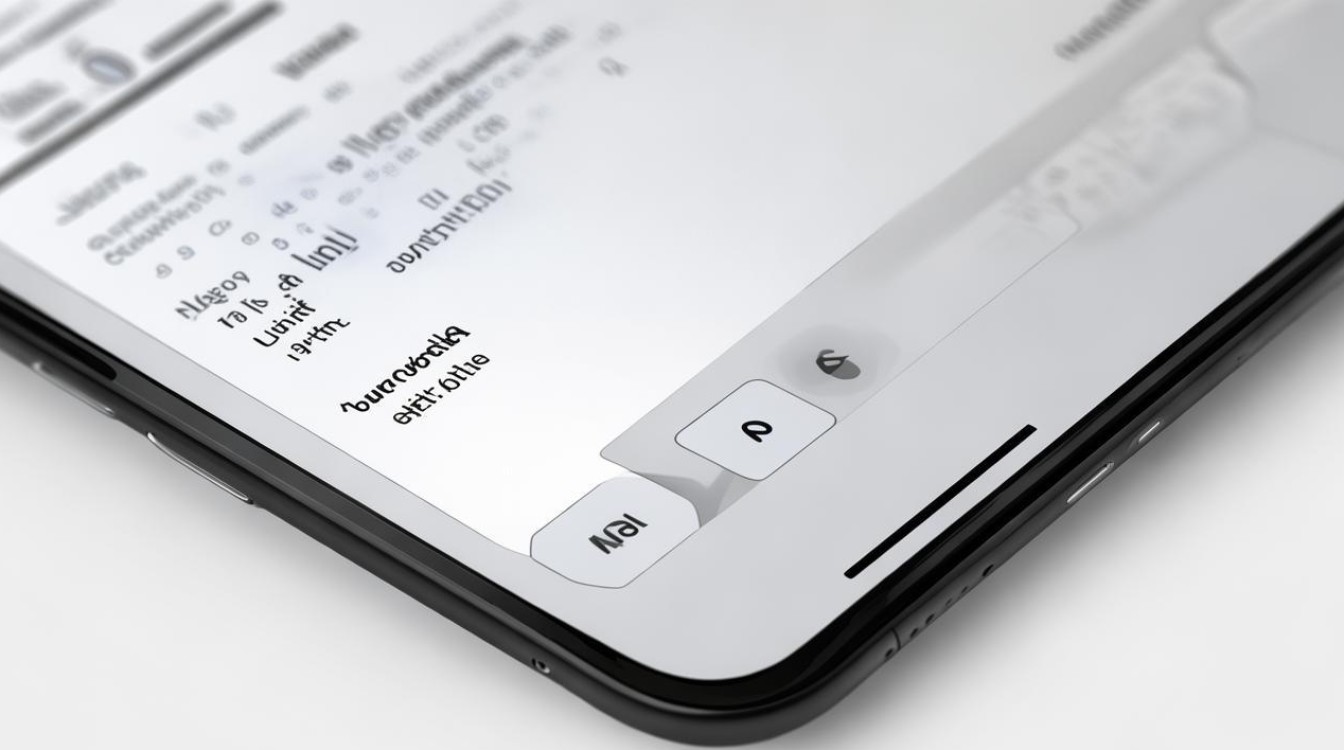
FAQs
-
问:苹果手机系统更新一直卡在下载或安装界面怎么办? 答:首先检查网络连接是否正常,可尝试切换Wi-Fi网络或重启路由器,若网络无误,可强制重启手机,长按电源键和音量减键(不同机型可能略有差异),待手机重启后重新进入更新流程,若仍不行,可尝试在电脑上通过iTunes进行更新,或者联系苹果客服寻求帮助。
-
问:App Store无法更新应用是怎么回事? 答:可能是网络问题,如Wi-Fi信号不稳定或移动数据网络故障,可尝试切换网络或重启网络设备,也可能是App Store服务器出现临时问题,可等待一段时间后再尝试。
版权声明:本文由环云手机汇 - 聚焦全球新机与行业动态!发布,如需转载请注明出处。


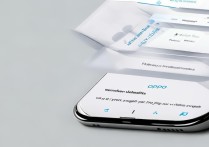









 冀ICP备2021017634号-5
冀ICP备2021017634号-5
 冀公网安备13062802000102号
冀公网安备13062802000102号